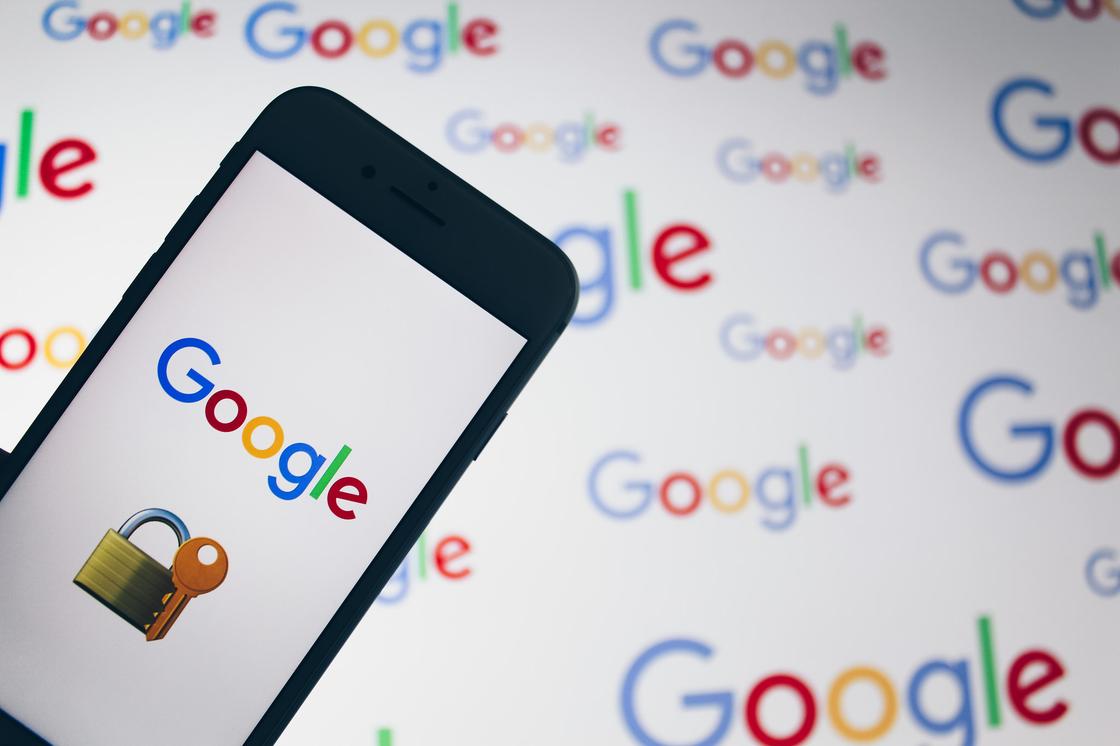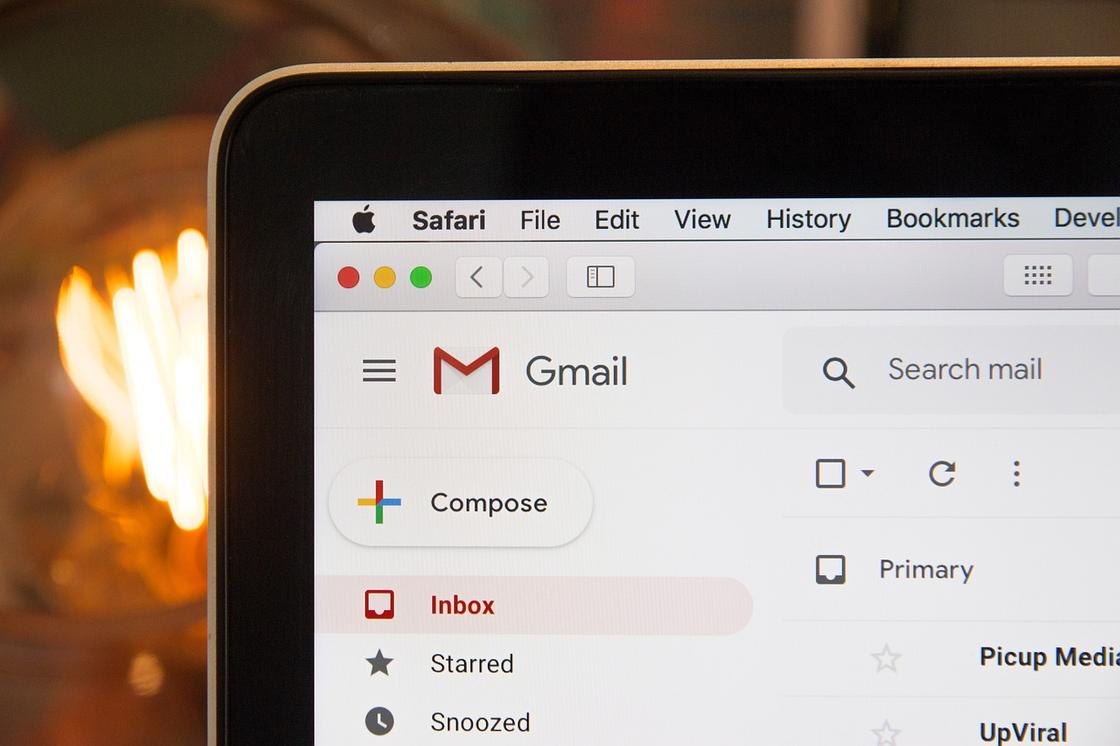Опубликовано:
28 марта 2022, 12:57
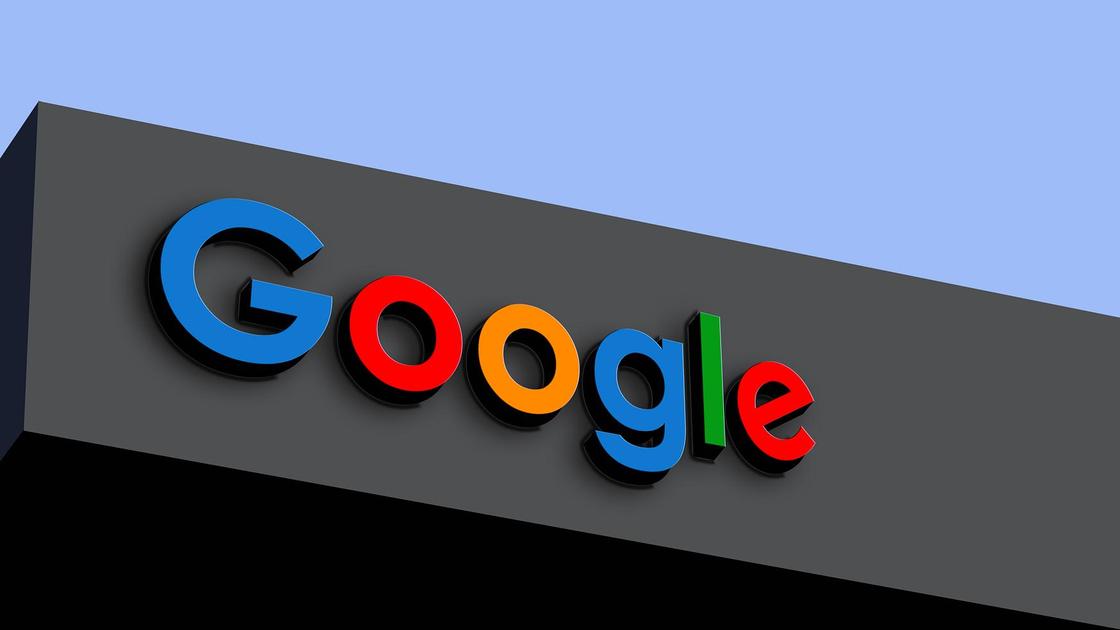
Учетная запись Gmail объединяет электронную почту, YouTube, аккаунт в Play Market и десятки сервисов Google. На одно устройство можно добавить несколько учетных записей и переключаться между ними. Специалисты Google объяснили, как сменить аккаунт или код доступа к нему.
Как сменить аккаунт Google
В системе Google можно одновременно добавлять большое количество аккаунтов. Это позволяет получить доступ к контактам, электронной почте, календарю и прочим сервисам Google с другого гаджета. Благодаря возможности добавления аккаунта возможна синхронизациями между любыми устройствами на базе Android.
Учтите, что некоторые действия возможно выполнить только на устройствах с 9 версией Android и выше. Как добавлять учетные записи? Для добавления аккаунта Google дает такую инструкцию:
- Перейдите в настройки устройства.
- Выберите «Аккаунты». Если этого пункта нет, то нажмите «Пользователи и аккаунты».
- Найдите внизу «Добавить аккаунт», кликните.
- Выберите «Google».
- Укажите при необходимости PIN, графический ключ, пароль, пройдите идентификацию через отпечаток пальца.
- Впишите адрес электронной почты, пароль и дальше следуйте инструкции.
В некоторых версиях телефона необходимо в настройках перейти в раздел «Google», нажать на имя пользователя и выбрать «Добавить аккаунт».
Когда на устройстве активно несколько аккаунтов Google, можно переключаться между ними в браузере или приложениях. Принцип смены учетных записей похож на устройствах Android, iOS и компьютерах. Как сменить аккаунт Google? Компания Google дает такую инструкцию для Android и iOS для приложений:
- Откройте одно из приложений («Документы», «Диск», «Таблицы», «Презентации» и прочее).
- Тапните по аватарке профиля в правом верхнем углу.
- Нажмите на адрес электронной почты.
- Выберите требуемый аккаунт.
На компьютере действия выполняются похожим образом. В браузере или приложениях Google нажмите на аватарку профиля, выберите нужный. В мобильном браузере (Chrome или Safari) действия следующие:
- Перейдите на страницу аккаунта.
- Кликните по значку профиля в правом верхнем углу.
- Нажмите «Выйти» или «Управление аккаунтами», а затем выйдите.
- Зайдите в требуемый профиль.
На Android в браузере достаточно открыть главную страницу приложения, нажать на аватарку аккаунта, выбрать текущую электронную почту, а затем определить другую учетную запись.
Как изменить пароль для входа в аккаунт Google
Процедура смены пароля такая же простая, как и смена аккаунта в Google. Секретную комбинацию можно изменить или сбросить. Как изменить пароль аккаунта Google? На устройствах Android необходимо выполнить такие действия:
- Откройте настройки.
- Выберите раздел «Google», а затем «Управление аккаунтом Google».
- Откройте «Безопасность».
- Выберите «Пароль» в разделе «Вход в аккаунт Google». При необходимости авторизуйтесь.
- Укажите новый пароль, а затем нажмите «Сменить пароль».
На компьютере действия для смены пароля следующие:
- Откройте страницу учетной записи (при необходимости авторизуйтесь).
- Найдите раздел «Безопасность» и выберите «Вход в аккаунт Google».
- Выберите «Пароль». Если понадобится, войдите еще раз в профиль.
- Укажите новый пароль и нажмите «Изменить пароль».
На мобильных устройствах iOS смена пароля выполняется так:
- Запустите приложение Gmail или в браузере войдите в профиль учетной записи, тапните по аватарке аккаунта и выберите «Управление аккаунтом Google».
- Нажмите «Личная информация» в верхней части экрана.
- Перейдите в раздел «Основная информация», найдите «Пароль».
- Укажите новую секретную комбинацию, и выберите «Изменить пароль».
Учтите, что при вводе пароля на мобильном девайсе (Android и iOS) регистр первой буквы не учитывается.
Как сбросить пароль? Действия на всех устройствах одинаковые:
- Перейдите по ссылке и следуйте инструкции по восстановлению пароля. Потребуется ответить на несколько вопросов, чтобы подтвердить личность. На электронную почту поступит письмо для сброса. Если оно не пришло, проверьте папку со спамом и рассылками.
- Укажите новый пароль, который не использовали на этом аккаунте.
Как только смените пароль, произойдет автоматический выход из профиля на всех устройствах, кроме таких:
- девайсов, которые использовали для подтверждения личности;
- некоторых устройств со сторонними приложениями с открытым доступом к профилю;
- устройств умного дома, которым предоставили доступ к учетной записи.
Современные мобильные устройства стали многофункциональным подобием серверов. На одном телефоне может храниться несколько учетных записей, между которыми легко переключаться всего за несколько действий. Также быстро меняются и пароли. Нужно всего лишь следовать инструкциям.
Оригинал статьи: https://www.nur.kz/technologies/instructions/1720695-kak-izmenit-parol-akkaunta-gmail/
Download Article
Download Article
Having a Google account gives you access to features such Gmail, Google+, and YouTube. If you think somebody may know your password or you want a new one, you should change it for your safety. To keep your account secure, you should change your password at least every six months. If you’ve been locked out of your account due to a forgotten password, you can fill out a survey to prove your account ownership.
-
1
Visit .myaccount.google.com. You may be asked to sign in with your Google account if you aren’t already.[1]
-
2
Click Security. It’s on the left side of the page.
Advertisement
-
3
Scroll down to the «Signing in to Google» section and click «Password». You will be prompted to enter your current password again.
-
4
Create your new password. Don’t use the same password that you use for any other service. Enter your new password twice to confirm it. You won’t be able to use any password that you’ve used with Google in the past year.
- Include symbols to make your password harder to crack. Possible symbols include: ! " # $ % & ‘ ( ) * + , - . / : ; < = > ? @ [ ] ^ { | } ~. Also use both upper- and lower-case letters.
- Longer passwords are more difficult to crack. Passwords should be at least eight characters long, ideally around 16 characters. Avoid using any real-world words, or any words that could be derived from your personal information (birthday, child or pet name, address). You can break up real words with characters and symbols to make the password strong but easy to remember. Click here for more tips on creating a password.
-
5
Log into any of your Google services with your new password. If you use any other Google services, such as an Android device, you will be logged out once your password is changed. You will need to enter your new password to log back in with your Google account.
Advertisement
-
1
Visit .google.com/accounts/ForgotPasswd. This is the Google account recovery page, and can be used to reset a forgotten password or regain access to a hacked account.
-
2
Select «I don’t know my password» and click «Continue». This will start the password reset process.
-
3
Enter the last password that you remember. This will help identify you as the actual owner of the account. If you don’t remember, click «I don’t know»,
-
4
Select how to receive your recovery code. If you have a recovery email address or a recovery mobile number associated with your account, you can have the code sent to you. You must have set one of these recovery options before attempting to reset your password.
- If you don’t have a recovery method associated with your account, you’ll need to fill out a survey to prove that you are the account owner. You’ll need to answer some questions about your account usage, including the approximate date that you created the account and some questions about mail you have received. It may take a while for the survey to process. For more details on filling out the survey, click here.
-
5
Enter the recovery code that you received. If you chose to receive your code on your phone, you’ll receive a text message or automated call with the code. If you chose to receive the code via email, log into the recovery email address and find the code.
-
6
Create your new password. Make sure that the password contains a variety of upper- and lower-case letters, numbers, and symbols. Don’t include any dictionary words, as these make the password less secure. Use a unique password for Google that you don’t use for any other accounts.
- Try to create a password that is at least 16 characters long. Longer passwords are much harder to crack than shorter ones.
- Break up a word or phrase that means something to you with random characters and symbols. This will make the password easy to remember, but hard to crack. Supported symbols include: ! " # $ % & ‘ ( ) * + , - . / : ; < = > ? @ [ ] ^ { | } ~.
- Use the first couple characters from each word in a set to create your base password, and then add numbers and symbols to make it more complex. Click here for more details on creating a strong yet memorable password.
Advertisement
Add New Question
-
Question
How do I change my recovery information?
Arbiter Gaming
Community Answer
Click on the waffle menu on the Google home page and click my account. Then click security checkup to change the recovery information.
-
Question
How do I change my Gmail password on an iPhone?
Open Safari, go to mail.google.com, then log in or click «forgot password» and change it.
-
Question
What is my new google password?
Only you should know that.
See more answers
Ask a Question
200 characters left
Include your email address to get a message when this question is answered.
Submit
Advertisement
Thanks for submitting a tip for review!
-
There is no phone number or email address that you can contact to get your password reset. You must use the automated recovery system to reset the password.
Advertisement
About This Article
Article SummaryX
1. Go to https://myaccount.google.com.
2. Click Security.
3. Click Password.
4. Enter a new password.
5. Click Change Password.
6. Sign in with your new password.
Did this summary help you?
Thanks to all authors for creating a page that has been read 62,479 times.
Is this article up to date?
Download Article
Download Article
Having a Google account gives you access to features such Gmail, Google+, and YouTube. If you think somebody may know your password or you want a new one, you should change it for your safety. To keep your account secure, you should change your password at least every six months. If you’ve been locked out of your account due to a forgotten password, you can fill out a survey to prove your account ownership.
-
1
Visit .myaccount.google.com. You may be asked to sign in with your Google account if you aren’t already.[1]
-
2
Click Security. It’s on the left side of the page.
Advertisement
-
3
Scroll down to the «Signing in to Google» section and click «Password». You will be prompted to enter your current password again.
-
4
Create your new password. Don’t use the same password that you use for any other service. Enter your new password twice to confirm it. You won’t be able to use any password that you’ve used with Google in the past year.
- Include symbols to make your password harder to crack. Possible symbols include: ! " # $ % & ‘ ( ) * + , - . / : ; < = > ? @ [ ] ^ { | } ~. Also use both upper- and lower-case letters.
- Longer passwords are more difficult to crack. Passwords should be at least eight characters long, ideally around 16 characters. Avoid using any real-world words, or any words that could be derived from your personal information (birthday, child or pet name, address). You can break up real words with characters and symbols to make the password strong but easy to remember. Click here for more tips on creating a password.
-
5
Log into any of your Google services with your new password. If you use any other Google services, such as an Android device, you will be logged out once your password is changed. You will need to enter your new password to log back in with your Google account.
Advertisement
-
1
Visit .google.com/accounts/ForgotPasswd. This is the Google account recovery page, and can be used to reset a forgotten password or regain access to a hacked account.
-
2
Select «I don’t know my password» and click «Continue». This will start the password reset process.
-
3
Enter the last password that you remember. This will help identify you as the actual owner of the account. If you don’t remember, click «I don’t know»,
-
4
Select how to receive your recovery code. If you have a recovery email address or a recovery mobile number associated with your account, you can have the code sent to you. You must have set one of these recovery options before attempting to reset your password.
- If you don’t have a recovery method associated with your account, you’ll need to fill out a survey to prove that you are the account owner. You’ll need to answer some questions about your account usage, including the approximate date that you created the account and some questions about mail you have received. It may take a while for the survey to process. For more details on filling out the survey, click here.
-
5
Enter the recovery code that you received. If you chose to receive your code on your phone, you’ll receive a text message or automated call with the code. If you chose to receive the code via email, log into the recovery email address and find the code.
-
6
Create your new password. Make sure that the password contains a variety of upper- and lower-case letters, numbers, and symbols. Don’t include any dictionary words, as these make the password less secure. Use a unique password for Google that you don’t use for any other accounts.
- Try to create a password that is at least 16 characters long. Longer passwords are much harder to crack than shorter ones.
- Break up a word or phrase that means something to you with random characters and symbols. This will make the password easy to remember, but hard to crack. Supported symbols include: ! " # $ % & ‘ ( ) * + , - . / : ; < = > ? @ [ ] ^ { | } ~.
- Use the first couple characters from each word in a set to create your base password, and then add numbers and symbols to make it more complex. Click here for more details on creating a strong yet memorable password.
Advertisement
Add New Question
-
Question
How do I change my recovery information?
Arbiter Gaming
Community Answer
Click on the waffle menu on the Google home page and click my account. Then click security checkup to change the recovery information.
-
Question
How do I change my Gmail password on an iPhone?
Open Safari, go to mail.google.com, then log in or click «forgot password» and change it.
-
Question
What is my new google password?
Only you should know that.
See more answers
Ask a Question
200 characters left
Include your email address to get a message when this question is answered.
Submit
Advertisement
Thanks for submitting a tip for review!
-
There is no phone number or email address that you can contact to get your password reset. You must use the automated recovery system to reset the password.
Advertisement
About This Article
Article SummaryX
1. Go to https://myaccount.google.com.
2. Click Security.
3. Click Password.
4. Enter a new password.
5. Click Change Password.
6. Sign in with your new password.
Did this summary help you?
Thanks to all authors for creating a page that has been read 62,479 times.
Is this article up to date?
Google аккаунт — сердце большинства смартфонов, работающих на операционной системе Android. Мобильное устройство просит нас авторизоваться или создать учетную запись при первом включении, но, как показывает практика, после этого многие люди забывают и о своем профиле в экосистеме Google, и о пароле для входа в него. Все это выливается в массу трудностей во время настройки нового смартфона, а также при повторной попытке авторизоваться. Если вы оказались в подобной ситуации, то обязательно дочитайте текст до конца, чтобы узнать, как восстановить забытый пароль Гугл аккаунта.
Ситуация не из приятных, но все можно исправить
Содержание
- 1 Как узнать пароль от аккаунта Гугл
- 2 Как восстановить Гугл аккаунт, если забыл пароль
- 3 Как восстановить аккаунт Гугл, если забыл логин
- 4 Как создать новый аккаунт Гугл
Как узнать пароль от аккаунта Гугл
Чаще всего людям, которые забыли пароль Гугл, предлагают сразу перейти к его сбросу. Но я не рекомендую делать это на первых порах. Во-первых, чтобы не выдумывать новый пароль. Во-вторых, потому что просто есть более рациональный метод решения проблемы.
⚡ Подпишись на Androidinsider в Дзене, где мы публикуем эксклюзивные материалы
Вы наверняка входили в аккаунт Google через один из браузеров, установленных на телефоне. А в процессе авторизации многие веб-обозреватели предлагают сохранить пароль. Поэтому первым делом предлагаю сделать следующее:
- Откройте страницу авторизации Google через браузер, в котором вы предположительно входили в учетную запись.
- Если на странице входа автоматически будет заполнено окно с логином — нажмите «Далее». Если нет — введите адрес электронной почты вручную.
- Поставьте галочку напротив пункта «Показать пароль», если веб-обозреватель использует автозаполнение.
Если вы уже входили в аккаунт, а в браузере было включено автосохранение, то сможете увидеть пароль
Есть еще один вариант, как узнать свой пароль от Гугл через веб-обозреватель. Показываю, что нужно делать, на примере Яндекс Браузера:
- Запустите веб-обозреватель.
- Откройте меню нажатием на «три полоски».
- Перейдите в раздел «Мои данные», а затем — «Пароли».
- Отыщите в списке свою учетную запись Google и нажмите на нее.
В вашем браузере список паролей может отображаться в другом месте
Если в списке есть ваш аккаунт Google, то браузер покажет сохраненные логин и пароль. И это касается всех веб-обозревателей, так что обязательно проверьте каждое приложение, через которое выполнялся вход в учетную запись Гугл. В том числе на компьютере и других умных устройствах.
🔥 Загляни в телеграм-канал Сундук Али-Бабы, где мы собрали лучшие товары с АлиЭкспресс
Как восстановить Гугл аккаунт, если забыл пароль
Если найти пароль не получится, придется задаться вопросом, как восстановить Google на Андроиде. Отвечу на него небольшой инструкцией:
- Перейдите на страницу авторизации Гугл.
- Введите логин (адрес электронной почты) и нажмите кнопку «Далее».
- Тапните по надписи «Забыли пароль».
- Следуйте дальнейшим указаниям, которые появятся на экране.
В случае успешной аутентификации вам останется придумать новый пароль
Способ восстановления пароля Гугл напрямую зависит от того, какие данные вы указали в настройках учетной записи. Чем больше информации, тем выше шанс на возвращение доступа. Как правило, Google предлагает вернуть аккаунт через:
- ввод предыдущего пароля;
- всплывающее уведомление на смартфоне;
- отправку кода на привязанный номер;
- отправку сообщения на резервный адрес электронной почты;
- ответ на секретный вопрос;
- указание даты регистрации.
Если предложенный Google вариант восстановления не подходит (например, вы не помните ответ на секретный вопрос), нажмите кнопку «Другой способ». В конечном итоге вы увидите перед собой окно создания нового пароля и сможете восстановить аккаунт Гугл.
⚡ Подпишись на Androidinsider в Пульс Mail.ru, чтобы получать новости из мира Андроид первым
Как восстановить аккаунт Гугл, если забыл логин
Бывает, что человек одновременно забыл логин и пароль Гугл. К счастью, эта ситуация тоже не является безвыходной. А для восстановления доступа нужно действовать следующим образом:
- Откройте страницу входа в аккаунт Google.
- Нажмите кнопку «Забыли адрес электронной почты».
- Укажите номер телефона или резервный e-mail, привязанный к учетной записи.
- Введите имя и фамилию, указанные при регистрации.
- Нажмите кнопку «Отправить», чтобы получить код подтверждения на телефон, или письмо на резервную почту.
- Введите полученный код.
- Выберете учетную запись Гугл, в которую нужно войти.
- Введите пароль от аккаунта. Если не помните — воспользуйтесь опцией «Забыли пароль» и следуйте дальнейшим указаниям.
Чтобы войти без логина, нужно знать адрес резервной почты или номер телефона, привязанный к аккаунту
Как вы понимаете, восстановить доступ получится только в том случае, если к аккаунту были привязаны резервная почта или номер телефона. Иначе вернуть учетную запись не получится и придется регистрировать новый профиль.
❗ Поделись своим мнением или задай вопрос в нашем телеграм-чате
Как создать новый аккаунт Гугл
На нашем сайте мы уже подробно рассказывали о том, как создать аккаунт Google. Поэтому сейчас только краткая инструкция без лишних деталей:
- Откройте страницу регистрации Google.
- Укажите имя и фамилию, а также придумайте логин и пароль.
- Введите дату своего рождения, попутно указав резервный адрес электронной почты (опционально) или номер телефона (по желанию).
- Прочитайте пользовательское соглашение и нажмите кнопку «Принимаю».
Не создавайте новый аккаунт, пока не попробуете все способы восстановления
В конце еще раз напомню, что для более простого доступа к аккаунту и расширения возможностей восстановления логина или пароля нужно стараться заполнить все поля, предлагаемые Google. Так вы не только упростите вход, но и обезопасите учетную запись от взлома, в чем вам также поможет двухфакторная аутентификация.
Забыли PIN-код?
- Откройте приложение Google Admin.
- На экране Введите PIN-код Google нажмите Забыли PIN-код?.
- Войдите в свой аккаунт администратора и измените PIN-код.
Где я могу найти код безопасности Google? — На телефоне перейдите в настройки Google… — Нажмите «Управление учетной записью Google». — Прокрутите вправо и нажмите Безопасность… — Отображается 10-значный код.
Как найти код Google? Зайдите в свою учетную запись Google. Для этого вам может потребоваться войти в систему. В разделе «Безопасность» выберите «Войти в Google». Выберите код доступа к аккаунту Google.
- Как узнать какой у меня пин код?
- Что делать если забыл пин код?
- Где искать пин код на телефоне?
- Как найти код в гугле?
- Какой пин код?
- Что такое пин код?
- Что делать если три раза неправильно ввел ПИН-код?
- Где находится ПИН-код на карте?
- Как узнать ПИН-код по номеру сим карты?
- Чем отличается пин код от пароля на телефоне?
- Какой пин код на телефоне самсунг?
- Какие бывают пин коды на телефоне?
- Как зайти в свой аккаунт гугл если забыл пароль?
- Что делать если забыл пароль от аккаунта Google на андроид?
- Как узнать свой аккаунт в гугле?
- Как изменить пин код?
- Как создать новый пин код?
- Как сделать пин код?
- Что делать если я забыл пароль от карты Сбербанка?
- Что делать если забыл ПИН-код от карты втб?
- Что делать если забыл ПИН-код от карты Сбербанка?
- Сколько раз можно вводить пин код на телефоне?
- Что делать если забыл пароль на приложение?
- Как убрать пин код на телефоне?
- Как сменить пароль в гугле?
- Почему я не могу зайти в свой аккаунт гугл?
- Как посмотреть сохраненные пароли в Google на телефоне?
- Как подтвердить что это мой аккаунт?
- Как удалить аккаунт в Гугле с телефона?
- Куда вводить код подтверждения аккаунта?
- Что делать если забыл ПИН-код от карты Приорбанка?
- Что делать если забыл ПИН-код от карты Каспи?
- Что делать если забыл ПИН-код от карты Белгазпромбанк?
- Что делать если 3 раза неправильно ввел пин код на телефоне?
Как узнать какой у меня пин код?
Если потеряли или забыли ПИН-код, а карта оказалась заблокированной, то верное решение — обратиться в офис банка. Процесс восстановления настолько прост, что проблем с ним не возникнут. Получить общую информацию по смене ПИН-кода можно по номеру телефона горячей линии, номер которой указан на каждой карте.
Что делать если забыл пин код?
Для восстановления ПИН-кода Вашей карты Вам необходимо обратиться в отделение банка и оформить заявление на перевыпуск карты в связи с утерей ПИН-кода.
Где искать пин код на телефоне?
Как включить пин-код на смартфоне
Для этого надо перейти в настройки, найти раздел «Безопасность», далее «Блокировка экрана». Если пароли у вас были отключены, вы сможете выбрать любой способ из предложенных.
Как найти код в гугле?
Откройте страницу Аккаунт Google. На панели навигации слева нажмите Безопасность.Вы можете:
- Получить резервные коды. Для этого нажмите Получить резервные коды.
- Создать новый набор кодов и деактивировать старый. Для этого нажмите «Обновить».
- Удалить резервные коды.
- Скачать резервные коды.
- Распечатать резервные коды.
Какой пин код?
Аббревиатура PIN расшифровывается как Personal Identification Number — персональный идентификационный номер. Он представляет собой комбинацию из четырех цифр. Он указан на пластиковой основе SIM-карты. По умолчанию для клиентов Tele2 на SIM-картах устанавливается PIN, который выглядит как 0000.
Что такое пин код?
PIN-код (англ. Personal Identification Number — персональный идентификационный номер) — аналог пароля.
Что делать если три раза неправильно ввел ПИН-код?
Три раза неверно ввели ПИН-код
Если трижды неверно ввести ПИН-код в банкомате или платежном терминале, карта автоматически блокируется. Как правило, в этом случае вам придет сообщение о блокировке — СМС, push-уведомление в мобильном приложении или письмо по электронной почте.
Где находится ПИН-код на карте?
ПИН-код автоматически формируется программой персонализации карточек и затем распечатывается на листочке внутри запечатанного конверта, который выдается держателю карточки. Узнать ПИН может только человек, вскрывший конверт.
Как узнать ПИН-код по номеру сим карты?
Этот код можно найти в документах, которые вы получили вместе с вашей SIM картой или в договоре, который заключили с оператором. Обычно пук-код написан на пластиковой карточке, где хранилась симка: он указан рядом с PIN кодом.
Чем отличается пин код от пароля на телефоне?
Пароль в сети передается на сервер — его можно перехватывать при передаче или краже с сервера. ПИН-код задается на устройстве на локальном уровне, не передается и не хранится на сервере.
Какой пин код на телефоне самсунг?
Для разблокировки введите один из следующих вариантов: 0000; 1111. Иногда PIN-код может состоять не из четырех чисел, как представлено выше, а из восьми.
Какие бывают пин коды на телефоне?
Наиболее распространенными четырехзначными PIN-кодами оказались 1234, 0000, 2580, 1111, 5555, 5683, 0852, 2222, 1212 и 1998, а шестизначными — 123456, 654321, 111111, 000000, 123123, 666666, 121212, 112233, 789456 и 159753.
Как зайти в свой аккаунт гугл если забыл пароль?
Если у вас есть все необходимые данные, для восстановления пароля гугл аккаунта следует выполнить несколько простых шагов: Перейти на Google Account Recovery и в открывшемся окне выбираем строку «Я не помню пароль». Затем введите адрес электронной почты аккаунта, который хотите восстановить и нажмите «Продолжить».
Что делать если забыл пароль от аккаунта Google на андроид?
Как восстановить аккаунт Гугл на Андроиде — инструкция:
На телефоне откройте уведомление от Google; нажатием «Да» подтвердите восстановление и введите комбинацию цифр с помощью клавиатуры; по завершению откроется окно сброса пароля.
Как узнать свой аккаунт в гугле?
Вы также можете сразу перейти в Личный кабинет Google:
- Откройте страницу Аккаунт Google.
- На панели навигации нажмите Данные и конфиденциальность.
- В разделе «Управление данными и конфиденциальностью» выберите Какие данные хранятся в приложениях и сервисах, которыми вы пользуетесь Сохраненные данные из сервисов Google.
Как изменить пин код?
Как изменить PIN-код SIM-карты на смартфоне или планшете Android. Если вы хотите использовать другой PIN-код и изменить существующий, в настройках блокировки SIM-карты нажмите «Изменить PIN-код SIM-карты». Вас попросят ввести ваш старый PIN-код, тот, который у вас есть в настоящее время. Введите его и нажмите ОК.
Как создать новый пин код?
Как сменить ПИН-код?:
- вставить карту;
- войти в «Личный кабинет»;
- в меню выбрать кнопку «Изменить ПИН-код»;
- ввести в высветившееся поле новый пароль, а затем еще раз подтвердить его;
- на экране должна отобразиться информация о том, что код успешно изменен. Это будет написано и в распечатанном чеке.
Как сделать пин код?
Как создать PIN-код:
- На странице «Аккаунт Google» перейдите в раздел PIN-код аккаунта Google. При необходимости выполните вход.
- Нажмите Создать PIN-код.
- Введите надежный PIN-код и следуйте инструкциям на экране. Не используйте номер, который легко угадать (например, дату рождения).
- Нажмите Сохранить.
Что делать если я забыл пароль от карты Сбербанка?
В этом случае клиенту необходимо прийти в отделение Сбербанка, предоставить подтверждающий личность документ, после чего назвать секретное слово. Этого достаточно, чтобы сотрудник банка непосредственно при владельце карты в течение 3-5 минут сменил ПИН-код на новый.
Что делать если забыл ПИН-код от карты втб?
По телефону 8 (800) 100-24-24: Выберите в голосовом меню «Получить ПИН-код к новой карте» и следуйте подсказкам системы.
Что делать если забыл ПИН-код от карты Сбербанка?
- Без перевыпуска Если забыли ПИН-код, заказывать новую карту не нужно: придумайте новый ПИН и установите его
- В личном кабинете Сбербанк Онлайн Выберите карту, нажмите «Операции» → «Установить ПИН-код».
- В мобильном приложении Сбербанк Онлайн Выберите карту, откройте вкладку «Настройки» → нажмите «Установить ПИН-код».
Сколько раз можно вводить пин код на телефоне?
Если Вы неудачно введете пин-код три раза, то мобильное устройство будет запрашивать у Вас другой код, так называемый PUK-код. Он обычно состоит из восьми цифр и предоставляется Вам вместе с сим-картой. Если Вы не можете использовать телефон по причине незнания PIN-кода, то просто воспользуйтесь PUK-кодом.
Что делать если забыл пароль на приложение?
Проверьте, отображается ли опция «Забыли пароль?» на экране функции Блокировка приложений Если в нижней части экрана блокировки приложений отображается опция «Забыли пароль?», нажмите на эту опцию «Забыли пароль?», чтобы ввести ответ на секретный вопрос и сбросить пароль.
Как убрать пин код на телефоне?
Зайдите в приложение «Настройки» на своем Android смартфоне. Далее перейдите в раздел настроек «Безопасность». В этом разделе вы должны зайти в подраздел «Блокировка SIM-карты». Затем в одноименном пункте («Блокировка SIM-карты») необходимо убрать галочку или передвинуть ползунок в неактивный режим.
Как сменить пароль в гугле?
Как изменить пароль:
- На телефоне или планшете Android откройте приложение «Настройки» Google. Управление аккаунтом Google.
- В верхней части экрана нажмите Безопасность.
- В разделе «Вход в аккаунт Google» выберите Пароль. При необходимости выполните вход.
- Введите новый пароль и нажмите Сменить пароль. Примечание.
Почему я не могу зайти в свой аккаунт гугл?
Попытка входа в аккаунт Google может быть заблокирована по одной из следующих причин: сторонний сервис не предоставляет необходимые данные для подтверждения вашей личности; вы выполняете вход из нового места или с нового устройства.
Как посмотреть сохраненные пароли в Google на телефоне?
Как просматривать, изменять, удалять и экспортировать пароли:
- Откройте приложение Chrome. на телефоне или планшете Android.
- Справа от адресной строки нажмите на значок «Ещё».
- Выберите Настройки Пароли.
- Выполните нужное действие: Просмотр. Нажмите на нужный пароль «Показать пароль». Удаление.
Как подтвердить что это мой аккаунт?
Во время регистрации аккаунта вы получите письмо от Google. Откройте его и найдите код подтверждения. Для завершения регистрации введите код при появлении запроса.
Как удалить аккаунт в Гугле с телефона?
Как удалить с устройства аккаунт Google или стороннего сервиса:
- Откройте приложение «Настройки» на телефоне.
- Нажмите Пароли и аккаунты.
- В разделе с аккаунтами выберите нужный вариант
- Подтвердите действие, нажав Удалить аккаунт
Куда вводить код подтверждения аккаунта?
Как подтвердить личность на устройстве Android:
- В зависимости от вашего устройства выполните одно из следующих действий:
- Нажмите Управление аккаунтом Google.
- Прокрутите экран вправо и нажмите Безопасность
- Появится 10-значный код.
- Введите его на телефоне, с помощью которого хотите войти в аккаунт, и нажмите Продолжить.
Что делать если забыл ПИН-код от карты Приорбанка?
ПИН-код выдается при оформлении вместе с браслетом и карточкой. Если вы забыли свой ПИН-код, восстановить или изменить его не предоставляется возможным.
Что делать если забыл ПИН-код от карты Каспи?
Установить новый ПИН-код для карты Kaspi Gold можно через сервис «Мой Банк» в мобильном приложении Kaspi.kz. Также чтобы получить ПИН-код, вы можете позвонить на бесплатный номер 9999 с мобильного, который указали в заявлении на получение Kaspi Gold. После звонка мы пришлем SMS c ПИН-кодом.
Что делать если забыл ПИН-код от карты Белгазпромбанк?
Если Вы забыли (потеряли) ПИН-код, то карточку необходимо перевыпустить. Мы рекомендуем после получения карточки записать ПИН-код в зашифрованном виде в недоступном для посторонних лиц месте (чтобы в любой момент его можно было обновить в памяти), а полученный ПИН-конверт уничтожить.
Что делать если 3 раза неправильно ввел пин код на телефоне?
Неверный ввод PIN-кода 3 раза подряд блокирует SIM-карту. Для ее разблокировки используйте PUK-код. Телефон запросит новый PIN-код: введите любое четырехзначное число, а также повторите ввод кода для подтверждения. Будет установлен новый пароль для разблокировки SIM-карты.
Ответить
Существует множество причин, по которым вы можете изменить свой пароль Google, начиная с потенциального нарушения безопасности и заканчивая потребностями обеспечить свою конфиденциальность.
♥ ПО ТЕМЕ: .
Но даже если у вас и нет конкретной причины, разумно менять пароль каждые несколько месяцев. Это поможет обеспечить безопасность вашей учетной записи.
Если вы окончательно не можете вспомнить свой пароль, вам, вероятно, потребуется его восстановить. Этот процесс немного отличается от смены пароля. Восстановление пароля может оказаться полезным, если вы не помните большую часть информации своей учетной записи Google.
Вот как можно восстановить свой пароль в Google или изменить его на новый.
♥ ПО ТЕМЕ: Самые сложные пароли: как правильно придумывать и не забывать их – 2 совета от хакера.
Смена пароля на Android устройствах
Порядок действий следующий:
- Открыть «Настройки» и выбрать пункты => Google => Аккаунт Google.
- Нажать на «Безопасность» и «Вход в аккаунт Google”.
- Выполнить шаг №5 из предыдущего способа.
Как восстановить пароль в Google (YouTube, Gmail, Chrome)
Если вы недавно приобрели новое устройство и не помните свой пароль к сервисам Google, вам придется его восстановить.
1. Для восстановления учетной записи в браузере перейдите по адресу: accounts.google.com/signin/recovery
2. После этого вам будет предложено ввести адрес электронной почты, связанный с учетной записью, которую вы хотите восстановить.
3. Затем понадобится ввести последний пароль, который вы помните. Если вы не помните и его, то стоит выбрать вариант «Другой способ». Для этого надо нажать на синюю ссылку ниже и левее поля ввода пароля, а потом следовать инструкциям на экране.
4. На одном из этапов восстановления Google запросит у вас код подтверждения, который будет отправлен на номер телефона или на другой адрес электронной почты, связанный с вашей учетной записью.
или
5. Как только вы введете полученный код подтверждения, вы сможете восстановить свой пароль.
Если у вас нет номера мобильного телефона или другого адреса электронной почты, связанного с вашей учетной записью, будут предложены другие способы проверить учетную запись. Для этого придется ответить на вопросы службы безопасности. Например, может понадобиться назвать дату открытия своей учетной записи.
♥ ПО ТЕМЕ: Как проверить надежность пароля онлайн и узнать насколько быстро его можно взломать.
Последствия и требования
Каждый ресурс выставляет свои критерии надежности пароля, и Gmail — не исключение из правил. Google дает несколько советов, которые помогут защитить учетную запись от взлома — используйте:
- длину не менее 8 символов;
- только латинские буквы — желательно и строчные, и прописные;
- цифры, специальные символы (кроме пробела).
После изменения данных в почте Гмайл вы выйдете из аккаунта со всех устройств, поэтому для их использования необходимо будет снова ввести email адрес и пароль.
Таким образом, достаточно выбрать удобный для себя способ изменить пароль Gmail — каждый из них довольно быстрый и легкий.
Можно ли блокировать приложения паролем
Как видно из сказанного выше, блокировка приложений и данных возможна. Это можно сделать тремя способами.
Первый — это сторонние блокираторы. Сильно на них полагаться не стоит и лучше воспользоваться штатными средствами, которые предлагают многие производители и сам Android.
После того, как все заблокируете, главное не забыть пароль.
Второй способ заключается в блокировке приложений и данных именно штатными средствами оболочки операционной системы. Такие функции есть почти у всех именитых смартфонов и достаточно просто поискать в настройках телефона в разделах ”Безопасность” или ”Конфиденциальность”. Там есть все, что вам может понадобиться для блокировки приложений или данных.
Почему обновления безопасности не делают Android лучше
Третий способ — это создание отдельного пользователя, в рамках которого вы сможете передать смартфон другому человеку, не переживая за свои данные. Все просто и не надо ничего усложнять.
Новости, статьи и анонсы публикаций
Свободное общение и обсуждение материалов
Samsung уже тестирует Galaxy A52, свой следующий бестселлер, чтобы по традиции выпустить его в продажу до конца этого года. Несмотря на то что и его предшественник был вполне себе неплох, назвать его идеальным было всё-таки нельзя из-за посредственного железа. Мало того, что оперативки у него было как у китайских нонеймов, так ещё и процессор от бренда, название которого в приличном обществе вообще считается ругательным словом. Хорошо, что корейцы додумались, как надо делать правильные смартфоны.
Открытость Android, которая не привязывает пользователей к Google Play и позволяет им скачивать приложения из любых источников, безусловно, даёт ей серьёзное преимущество перед iOS. Всё-таки возможность выбора – это действительно большое дело. Но поскольку на Android не существует какой-то системы сертификации магазинов приложений, многие пользователи скачивают софт оттуда, откуда его скачивать не стоило бы в принципе. Это приводит к тому, что на их устройства проникают вредоносные приложения, которые вот так сходу не отличить от доброкачественных. Но их можно выявить.
Судьба линейки смартфонов Samsung Galaxy Note в последнее время уже стала одной из самых острых тем для обсуждения. Так получилось, что ее могут отменить уже в этом году. Конечно, есть большие сомнения в правильности такого решения у истинных фанатов смартфонов с S Pen, но решение будут принимать без них. Для этого есть руководство компании, а оно, судя по всему, уже приняло решение об отказе от легендарной линейки. Можно сказать, что это слухи и неправда, но у нас уже было не одно подтверждение принятия такого решени и вот еще сразу два аналитика и инсайдера подтвердили, что по имеющейся у них информации, решение уже точно принято. Но по их мнению, компания не просто уберет Note, не дав ничего взамен. Скорее всего, его место постепенно займут другие устройства. Но какие?
Источник
Как задать надежный код
Чтобы защитить свой профиль в Google от взлома, необходимо установить сложный и уникальный код. Благодаря ему, вы сможете защитить личные данные и файлы, сохранить конфиденциальность переписки и не допустить несанкционированный доступ к учетной записи.
Выбирайте значение, которое будет состоять из 8 символов, содержащих комбинацию цифр, букв и знаков.
Не допускается использование следующих кодов авторизации:
- слишком простых значений (например, 12345678);
- тех, что использовались вами ранее;
- тех, которые начинаются или заканчиваются пробелом.
Как поменять на телефоне
Чтобы поменять пароль от аккаунта Гугл на Андроид, войдите в свой профиль. Для этого можете залогиниться в любом сервисе, таком как Гугл Плей, Google+, Gmail.
Через настройки Google
Зайдите в меню на телефоне или планшете и найдите в нем кнопку, подписанную «Настройки Google».
Владельцы телефонов Самсунг ее не найдут. Вам нужно зайти в «Настройки» устройства и там уже выбрать пункт «Google».
В разделе «Мой аккаунт» нажмите на пункт «Безопасность и вход».
Вверху открывшегося окна посмотрите, чтобы был выбран тот ящик, для которого собираетесь поменять пароль. Затем жмите в поле с подходящим названием на кнопку «Изменить».
Выберите один из установленных браузеров, который хотите использовать. Чтобы подобное окошко появлялось и в последующие разы, нажмите «Только сейчас».
Если вы, как и я, не заходили в свой профиль через браузер на смартфоне, то это нужно сделать сейчас. Введите логин и жмите «Далее».
Дальше впишите пароль, чтобы посмотреть введенные символы, можете нажать на перечеркнутый глаз. Нажимайте «Далее».
После этого вводим новую комбинацию и повторяем ее в поле ниже. Чтобы она была надежной используйте маленькие и заглавные буквы, цифры и разрешенные символы. Например, 95!Li4nfHG. Для сохранения кликайте по кнопке «Изменить».
Через установленный браузер
Сменить пароль аккаунта Гугл можно и по-другому. Для этого сразу будем использовать установленный веб-обозреватель. Запускайте его.
Дальше в поисковик вводим фразу «гугл аккаунт вход» и жмем по первой предложенной ссылке.
Вводите электронную почту и нажимайте «Далее».
Заполните поле для пароля и продолжите.
Откроется окно вашего профиля. В нем выберите «Безопасность и вход».
Потом нажимайте на строку с надписью «Пароль».
Подтверждайте, что это ваш аккаунт, и кликайте «Далее».
В предложенное поле введите новую комбинацию, посмотрите, чтобы она была надежной, повторите ее и кликайте «Изменить». Смена пароля на этом закончена.
Как часто менять пароли
Было время, когда эксперты по безопасности во всем мире рекомендовали менять пароли каждые несколько месяцев. Мой банк просит меня менять пароль каждые 90 дней.
Однако, это создаёт другую проблему. Пользователи начинают использовать запоминающиеся пароли или используют один и тот же пароль с некоторыми вариациями. Другие пользователи записывают пароли в небезопасных местах, что ещё больше увеличивает риски для безопасности.
Вывод. Вам следует изменять свой пароль, но только если вы чувствуете или знаете, что он был взломан. Если вы следуете лучшим практикам безопасности и используете надежный пароль, вам не нужно часто его менять.
Второй способ
Как вы уже поняли, пароль от аккаунта Гугл и почты – это одно и то же. Следовательно, вы можете поменять ее и в почтовом ящике. Зайдите в него.
Теперь в правом верхнем углу нажмите на гайку и найдите категорию «Настройки».
Если вы пользуетесь почтой от Google или другими сервисами этой компании, то, скорее всего, вам будет интересно узнать, как поменять пароль в «Гугле», тем самым снизив риск взлома аккаунта к минимуму. Вопрос безопасности учетной записи особенно актуален для тех пользователей, которые хранят на почте или, например, на Google-диске важную информацию.
Зачастую при регистрации на каком-либо сайте мы указываем слабый «пасс», состоящий из легко угадываемого набора цифр или букв (дата рождения, qwerty, имя+год рождения). Такая комбинация взламывается практически моментально. Не верите? Тогда воспользуйтесь одним из сервисов проверки сложности пароля. Например, перейдите на сайт Howsecureismypassword — и сами убедитесь в этом утверждении.
Как видите, информация оказалась правдивой, поэтому, если вы используете легкий пароль, нужно знать, как исправить ситуацию. Об этом и пойдет речь далее.
Для того чтобы изменить текущий пароль от учетной записи Google, вам необходимо выполнить следующее:
- Осуществите вход в свою учетную запись.
Подробнее: Как выполнить вход в аккаунт Google - Нажмите на круглую кнопку с изображением профиля (или инициалами, если не установлен аватар) в правом верхнем углу экрана и в появившемся окошке нажмите кнопку «Аккаунт Google».
- В левой части открывшейся страницы кликните по разделу «Безопасность». В нем найдите блок под названием «Вход в аккаунт Google» и ниже нажмите на строку «Пароль».
- В следующем окне введите ваш действующий пароль.
- Введите свой новый пароль в верхней строке и подтвердите его в нижней. Минимальная длина пароля — 8 символов. Чтобы пароль был более надежен, используйте в нем буквы латинского алфавита и цифры.
Для удобства ввода паролей вы можете сделать видимыми печатаемые символы (по умолчанию они скрыты). Для этого просто щелкните на пиктограмму в виде перечеркнутого глаза справа от пароля.
После ввода нажмите кнопку «Сменить пароль».
Как это сделать
Изменять пароль в аккаунте лучше с компьютера. Можно, конечно, делать это и с любого другого устройства, только лучше использовать при этом полную версию сайта, а не мобильную. Итак, открываем сайт, вводим логин и код от своего профиля и жмем «Войти».
Оказавшись на персональной странице, нужно нажать на ее иконку в правой верхней части экрана. Появится всплывающее меню, в котором необходимо выбрать кнопку «Мой аккаунт».
Теперь откроется страница с настройками, в которых нужно выбрать раздел «Безопасность и вход». В ней находится подраздел «Вход в аккаунт Google» – «Пароль». Система начнет автоматически перезагружаться и предложит выполнить вход еще раз. Делаем это, и теперь нужно задать учетной записи новый код, дважды подтвердив его.
Задаем новые значения и кликаем «Изменить пароль». На этом все. Теперь для входа в профиль Google понадобится использовать новое его значение.
Внимание! Код авторизации изменился для всех сервисов и приложений, включая почту и Play Маркет. Поэтому его нужно будет ввести при входе заново.
Данная инструкция поможет Вам изменить свой пароль в Google в том случае, когда Вы его забыли или у Вас есть подозрение, что кто-то узнал Ваш пароль.
Необходимо совершить следующие шаги:
1. Заходим в настройки;
2. Находим в настройках пункт Google;
3. Выбираем пункт «Управление аккаунтом Google»;
4. Во вкладке «Личные данные» выбираем пункт «Пароль»;
5. Далее нажимаем «Забыли пароль?»;
6. Появляется окно, в котором Вам необходимо ввести последний пароль аккаунта, который Вы не помните))….поэтому выбираем «Другой способ»;
7. Если Вы меняете пароль аккаунта с устройства, на котором он установлен тогда система предложит Вам ввести новый пароль и запомнить его. После ввода нового пароля нажимаем кнопку «Сохранить». Готово!
P.S. Оценивайте и сдавайте свою б/у технику (телефон/планшет/ноутбук), читайте подробности на нашем сайте или приходите в магазин по адресу г. Санкт-Петербург, пр. Стачек, д. 46. Также компания Obmener предлагает сделать доброе дело и отдать старый или нерабочий гаджет на благотворительные нужды в любой фонд, который Вы выберете.
Другие наши статьи
Замена разъёма для наушников в телефоне
Проводные наушники – самая популярная гарнитура, используемая для смартфонов
Читать далее
Как выгодно продать телефон за 1 день
ПРОДАТЬ СТАРЫЙ СОТОВЫЙ ТЕЛЕФОН
Пылящийся в комоде Самсунг хранит не только светлые воспоминания, но и токсичные вещества, которые постепенно отравляют пространство вокруг. А ведь такой кусок железа можно превратить в реальные деньги! Сейчас расскажем, где можно продать телефон б/у максимально быстро и выгодно.
Работающий исправно гаджет реально продать несколькими путями. Попытайте счастье в социальных сетях, вывесив громкое «продам смартфон б/у» на своей страничке. Так есть вероятность найти покупателя среди знакомых и друзей. Бонус – это быстрее и гораздо приятнее, чем отдавать дорогую сердцу вещицу незнакомцу.
Если не хочется использовать личные аккаунты в коммерческих целях, можно разместить объявления на подходящих сервисах. Как ни крути, а для того чтобы избавиться от смартфона через интернет, придется немало потрудится: составить описание, сделать фотографии, следить за вопросами в чате…
Отдельная тема, требующая внимания заблаговременно – оценка устройства. Продешевить и остаться с переоцененным мобильником на руках – не радужная перспектива. Есть негласное правило: мобильное устройство в идеальном состоянии при перепродаже должно стоить на треть дешевле от рыночной цены, с мелкими недостатками – наполовину, с более серьезными – еще дешевле и дальше следуя логике. Внушительная поломка будет препятствием для продажи, но самому ее ремонтировать нет смысла — а вдруг желающих совсем не найдется? Проще вычесть из окончательной суммы цену сервисных услуг и отдавать с дефектом.
Для тех, у кого нет времени и желания возиться со всем этим существует третий вариант – специальные компании, скупающие рабочую и нерабочую электронику прямо на месте. Надо просто принести товар на экспресс-диагностику и довериться профессионалам. Деньги можно будет получить прямо на месте, если сумма вас устроит. Где эти точки скупки в вашем городе? Подскажет Obmener. Тут же вы сможете предварительно оценить свой гаджет по марке-модели устройства и рассчитать скидку при выборе нового, если захотите воспользоваться услугой trade in. Если мобильный совсем не работает – заберем на утилизацию. Хочешь избавиться от б/у техники выгодно всего за одни сутки? Кликай >>>
Помимо обмена компания Obmener предлагает сделать доброе дело и отдать мобильный телефон в любой благотворительный фонд, который Вы выберете.
Читать далее
Можно ли сдать разбитый телефон за деньги?
ПРОДАТЬ СТАРЫЙ СОТОВЫЙ ТЕЛЕФОН
Состояние б/у гаджетов после некоторых товарищей довольно плачевное. Иногда мобильники и планшеты доходят до нас буквально частями. И чаще всего, мы принимаем их. Почему?
Некий процент деталей остается целыми и их можно использовать повторно. То, что не годится в качестве вторсырья, мы быстро отвозим на утилизацию.
Зачем нужна утилизация старых телефонов?
Без неё люди не заморачиваются и просто отправляют их на свалку. Кто-то задумается и скажет: ну лежат они в куче мусора, и что такого?
А дело получает серьезный оборот. Устройства в этой категории многокомпоненты и состоят из нескольких синтетических материалов. Пластик, резина и прочие составляющие долго разлагаются и загрязняют окружающую атмосферу, а при горении и вовсе представляет токсическую опасность. Как вы понимаете, пожары на подобных площадках случаются довольно часто.
Но набольший вред наносят выброшенные аккумуляторные батареи и содержащиеся в них свинец, ртуть и щелочь. Тройка агрессивных веществ, которые разрушает флору и фауну, попадают через почву в воду и травят живые организмы.
Не менее важна и экономическая сторона поднятого вопроса. В каждом сотовом присутствуют микроны драгоценных металлов. Переработав за год миллионы плат, разъемов и микросхем, профильные организации сохраняют сотни килограммов ценных смесей (не восстанавливающихся в естественной среде, между прочим!).
В описанный дорогой и сложноорганизованный процесс готовы ввязаться не многие предприятия – их в России можно пересчитать по пальцам. Мало кто соглашается работать себе в убыток, но те, кто занимается – настоящие герои.
Хотите помочь им?
Не выкидывайте устаревшую технику в мусорное ведро. Приносите её в любой пункт утилизации, специальный бокс на территории города или прямо к нам в офис – мы умеем с ней обращаться. За один день можете продать нерабочий телефон или обменять его на новый смартфон с доплатой. Кликайте сюда и узнавайте условия. Кроме трейд-ин в нашей компании Вы можете сдать сотовый на благотворительность и все деньги перечислить в любой фонд, который Вы выберете.
Читать далее